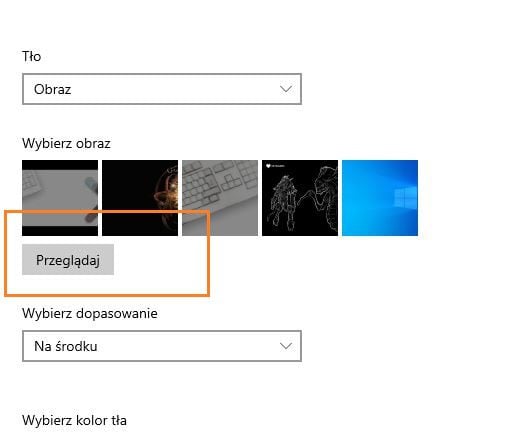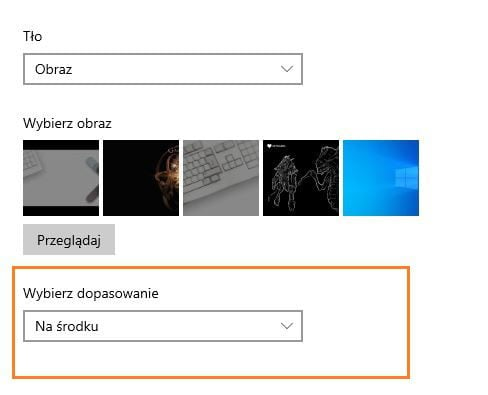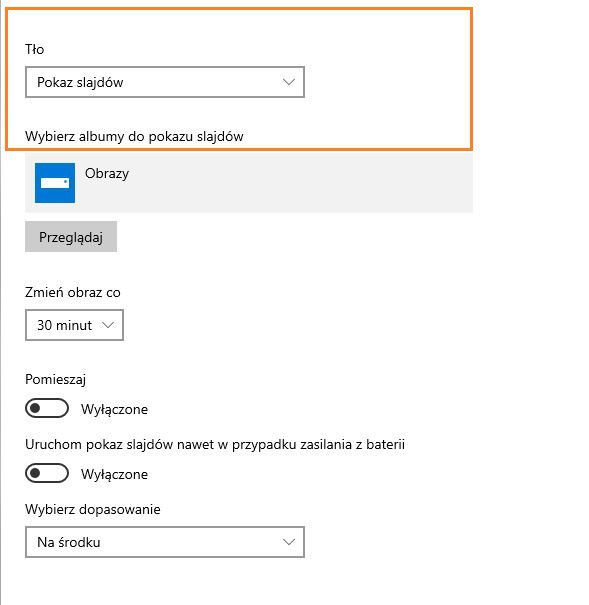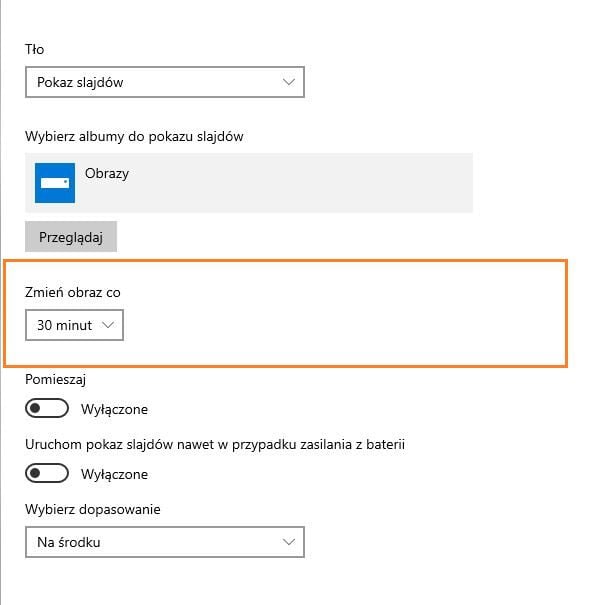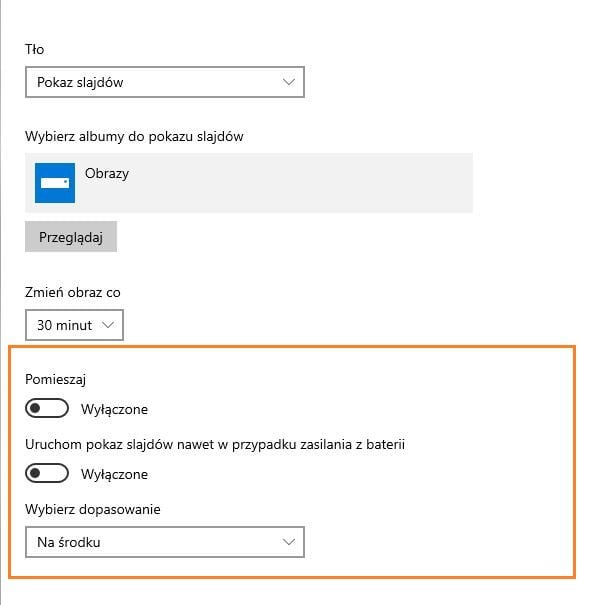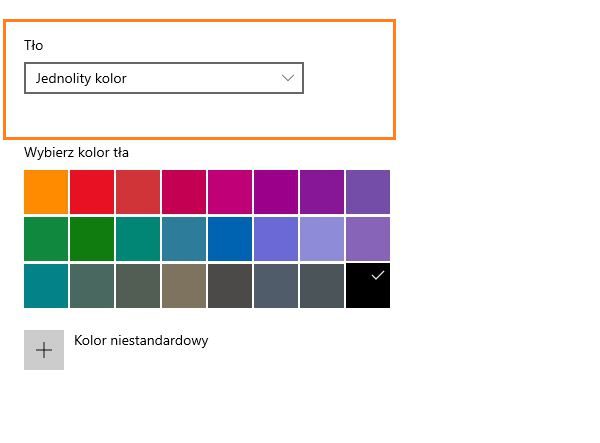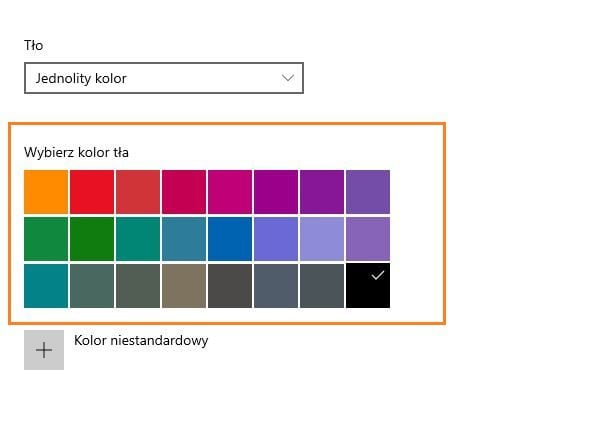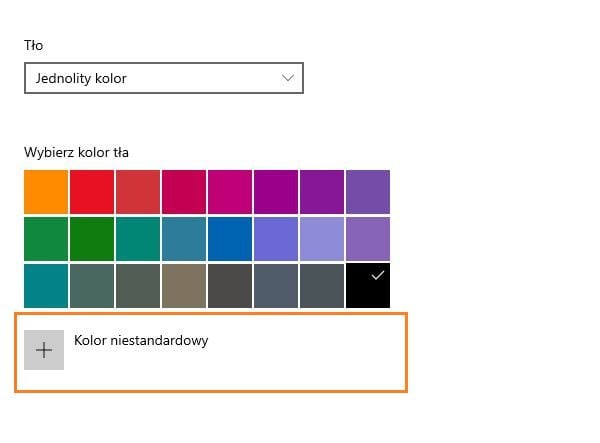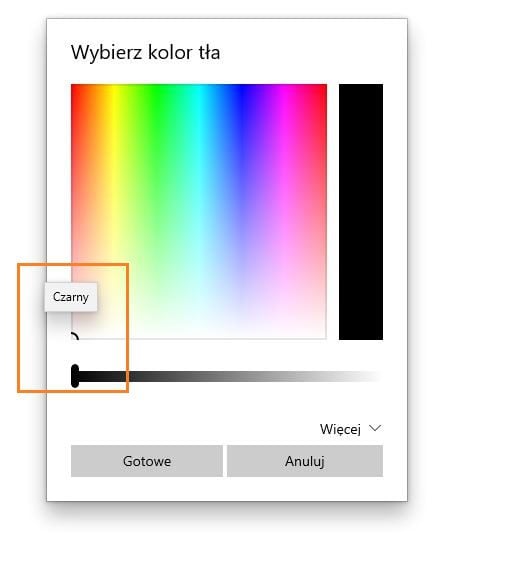W przypadku pokazu slajdów rozważ jednakową orientację wyświetlanych obrazów lub zdjęć. W przeciwnym razie raz będziesz mieć pionowe, raz poziome, innym razem kwadratowe, co zaburza kompozycję. Chyba że zależy Ci właśnie na takim efekcie.
Jak zmienić kolor tła w Windows 10?
- Kliknij prawym przyciskiem myszy na pulpicie.
- Wybierz zakładkę Personalizuj.
- W sekcji tło wybierz Jednolity kolor.
- Teraz wybierz kolor tła, korzystając ze zdefiniowanych i podanych w barwnej tabelce lub dodaj kolor niestandardowy, ruszając suwakiem po mapie gradientów.
- Kliknij Gotowe i przejdź do pulpitu.
Pamiętaj, że możesz zmienić kolor również wtedy, gdy masz na pulpicie jednolity obraz lub pokaz slajdów. Paleta kolorów jest wtedy dostępna. Wybrany kolor wypełni te miejsca, do których nie sięgnie obraz – dzieje się tak w przypadku wyśrodkowania obrazu.
Poniżej instrukcja w obrazkach: